Det er forskjellige måter Android-brukere tar skjermbildene sine på. Avhengig av enheten de har, vil det avhenge av knappene du må trykke på. Problemet kommer når hendene dine er så fulle at du ikke kan trykke på disse knappene samtidig.
Med et skjermbilde med tre fingre, plasser tre av fingrene på skjermen. Når du har gjort det, vil skjermbildet ditt vises på skjermen. Hva du gjør med den etterpå er opp til deg.
Merk: Denne opplæringen ble utført med en Motorola One Vision med Android 10
Hvordan ta et skjermbilde med tre fingre
Å ta et skjermbilde med tre fingre er raskt og komfortabelt. Men for å bruke dette nyttig, må du aktivere det. For å gjøre dette, gå til:
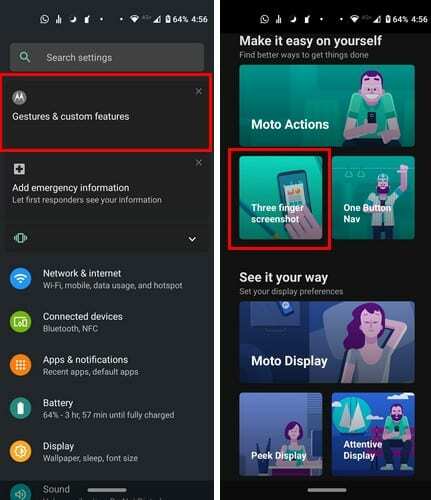
- Innstillinger
- Trykk på Bevegelser og egendefinerte funksjoner
- Velg skjermbildet med tre fingre
- Slå på alternativet
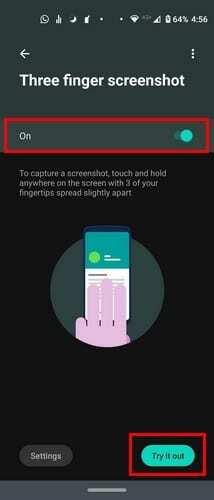
Når du har slått den på, vil du se en Prøv det ut-knappen nederst til høyre. Dette alternativet skal hjelpe deg med å øve på skjermbildet med tre fingre. Pass på at du ikke løfter fingrene for tidlig, ellers vil ikke skjermbildet bli tatt.
Du kan ta et skjermbilde med tre fingre på appen du bruker, med mindre du setter en spesifikk app på unntakslisten. Du kan ta ut appen på listen ved å trykke på Unntaksmuligheter, etterfulgt av pluss-knappen nederst til høyre for å legge til apper.
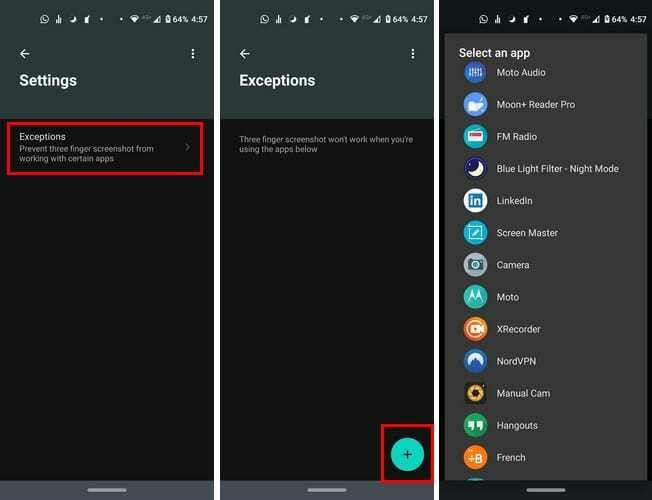
Du vil vite hvilke apper du har lagt til i listen siden de blir oppført, og starter med den første du la til i listen. Hvis du noen gang vil fjerne noen apper fra listen, trykker du bare på til siden.
Konklusjon
Når du tar skjermbildet med tre fingre, vær forsiktig hvor du plasserer fingrene, siden du ved et uhell kan starte en app. Etter å ha øvd litt, vil du få taket på det. Hvilken skjermbildemetode foretrekker du? Gi meg beskjed i kommentarene nedenfor.